ขั้นตอนการคืนค่าระบบใน Windows 11

หากคุณกำลังประสบปัญหาหรือวัฒนธรรม การคืนค่าระบบใน Windows 11 จะช่วยให้คุณสามารถย้อนกลับอุปกรณ์ของคุณไปยังเวอร์ชันก่อนหน้าได้.

มุมมองเดสก์ท็อปของ Windows ประกอบด้วยโฟลเดอร์ ไอคอน ไฟล์ และแถบงานเพื่อให้คุณเริ่มต้นได้อย่างรวดเร็ว ดังนั้นคุณจึงสามารถคลิกสองครั้งที่ไอคอนเพื่อเปิดแอปพลิเคชันหรือโฟลเดอร์ได้ และคุณสามารถปรับแต่งแอพและโปรแกรมที่คุณต้องการเพื่อให้เข้าถึงได้อย่างรวดเร็ว ผู้ใช้ บางคนบ่นว่าทางลัดบนเดสก์ท็อปไม่ทำงานหรือแสดงบนคอมพิวเตอร์ Windows

เส้นทางทางลัดสำหรับแอปพลิเคชันและโฟลเดอร์เหล่านั้นอาจมีการกำหนดค่าไม่ถูกต้อง หากคุณมีความเสียหายภายในไฟล์แอป หรือในบางกรณี อาจเป็นสัญญาณของการติดมัลแวร์ ในคู่มือนี้ เราจะพูดถึงวิธีแก้ปัญหาที่ดีที่สุด ให้เราไปถึงมัน
ก่อนที่คุณจะเริ่มการแก้ไขปัญหา ให้รีสตาร์ทคอมพิวเตอร์ของคุณ บางครั้ง การรีสตาร์ทก็เป็นสิ่งที่คุณต้องการ เนื่องจากมีความแข็งแกร่งพอที่จะบังคับให้กระบวนการที่มีปัญหาซึ่งทำให้ปัญหาต้องปิดตัวลง
นอกจากนี้ เนื่องจาก Windows Explorer ควบคุมองค์ประกอบกราฟิกบนคอมพิวเตอร์ของคุณ การรีสตาร์ทจะบังคับให้รีเซ็ตและอาจแก้ไขข้อผิดพลาดเล็กน้อย นี่เป็นการแก้ไขที่มีประสิทธิภาพหากไอคอนเดสก์ท็อปของคุณหยุดทำงาน
ทางลัดบนเดสก์ท็อปของคุณเชื่อมโยงกับไฟล์แอปที่ควรเปิด ดังนั้น แม้ว่าทางลัดอาจดูสมบูรณ์แบบ แต่หากเส้นทางสำหรับแอปไม่ถูกต้อง ทางลัดก็จะใช้งานไม่ได้ วิธีแก้ไขง่ายๆ คือการอัปเดตเส้นทาง ดังที่แสดงด้านล่าง
ขั้นตอนที่ 1:คลิกขวาที่ทางลัดที่มีปัญหาแล้วคลิก 'เปิดตำแหน่งไฟล์'
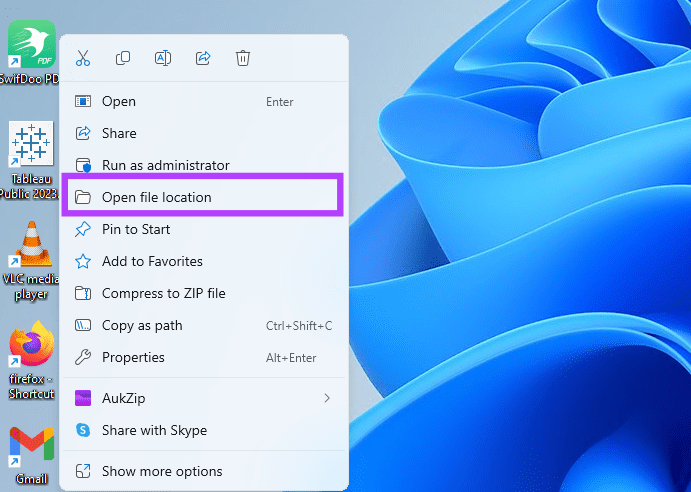
ขั้นตอนที่ 2:จดเส้นทางของไฟล์ มักจะพบบนแถบที่อยู่ของ File Explorer ที่เปิดอยู่
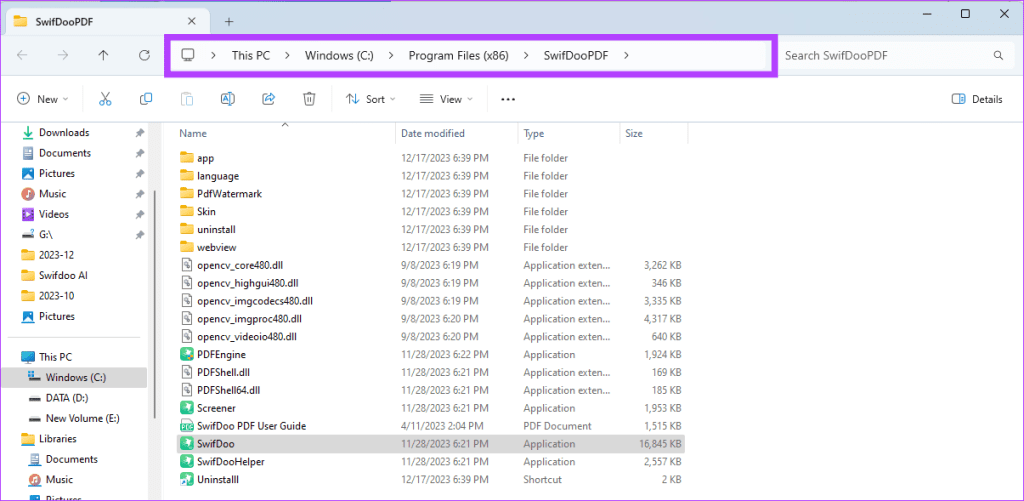
ขั้นตอนที่ 3:คลิกขวาที่ทางลัดบนเดสก์ท็อปอีกครั้งแล้วคลิกคุณสมบัติ
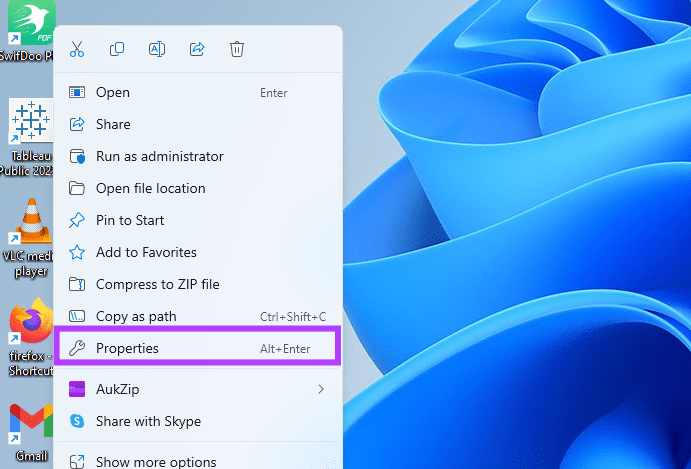
ขั้นตอนที่ 4:อัปเดตฟิลด์ Target และตรวจสอบให้แน่ใจว่าสอดคล้องกับเส้นทางของไฟล์ที่ระบุไว้ก่อนหน้านี้ จากนั้นคลิก Apply และ OK

เมื่อทางลัดบนเดสก์ท็อปไม่เปิดขึ้นมา คุณอาจประสบปัญหาไฟล์เสียหาย เมื่อสร้างทางลัดใหม่ คุณจะละทิ้งทางลัดเก่าที่เสียหายและสร้างทางลัดใหม่ คุณสามารถทำตามขั้นตอนด้านล่าง
ขั้นตอนที่ 1:คลิกขวาที่ทางลัดที่มีปัญหาแล้วคลิก 'เปิดตำแหน่งไฟล์'
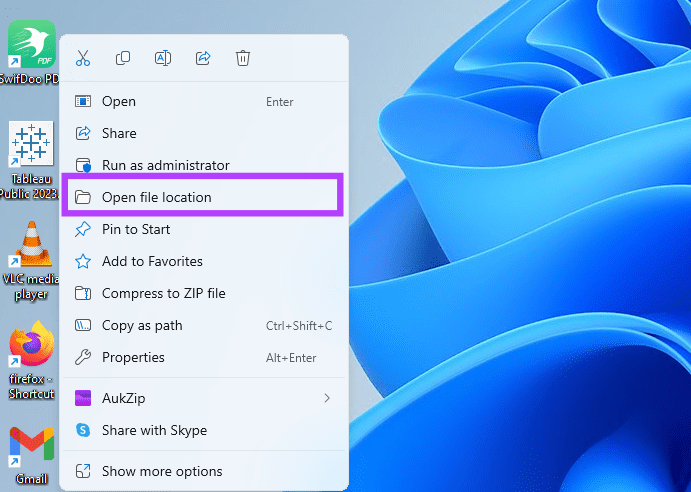
ขั้นตอนที่ 2:คลิกขวาที่ไฟล์ปฏิบัติการแล้วคลิก 'แสดงตัวเลือกเพิ่มเติม'
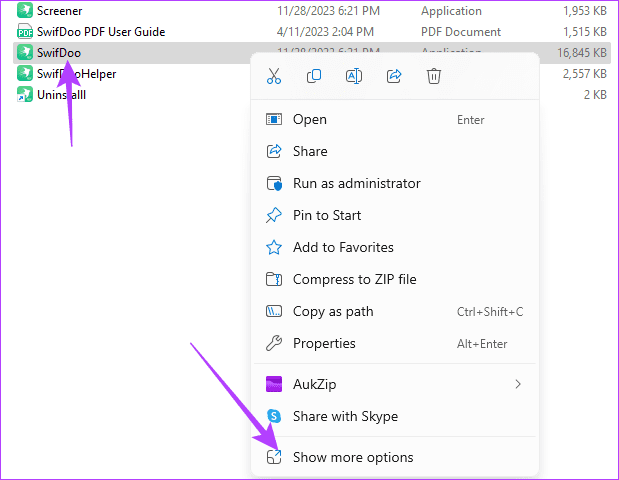
ขั้นตอนที่ 3:เลือก 'สร้างทางลัด' จากเมนูบริบท

หากทางลัดบนเดสก์ท็อปไม่ทำงานหรือแสดงบน Windows การลงทะเบียนแอปอีกครั้งจะมีประสิทธิภาพ โดยเฉพาะอย่างยิ่งเมื่อปัญหาเกิดขึ้นกับแอปใน Microsoft Store การติดตั้งแอปจะสร้างรายการรีจิสตรีที่เชื่อมโยงกับฟังก์ชันที่จำเป็น เช่น การเปิดแอปจากทางลัด เมื่อคุณลงทะเบียนแอปอีกครั้ง คุณจะลบความเสียหายที่อาจทำให้เกิดข้อผิดพลาดออก
ขั้นตอนที่ 1:คลิกไอคอนค้นหาบนทาสก์บาร์ พิมพ์powershellแล้วคลิกตัวเลือก Run as administrator
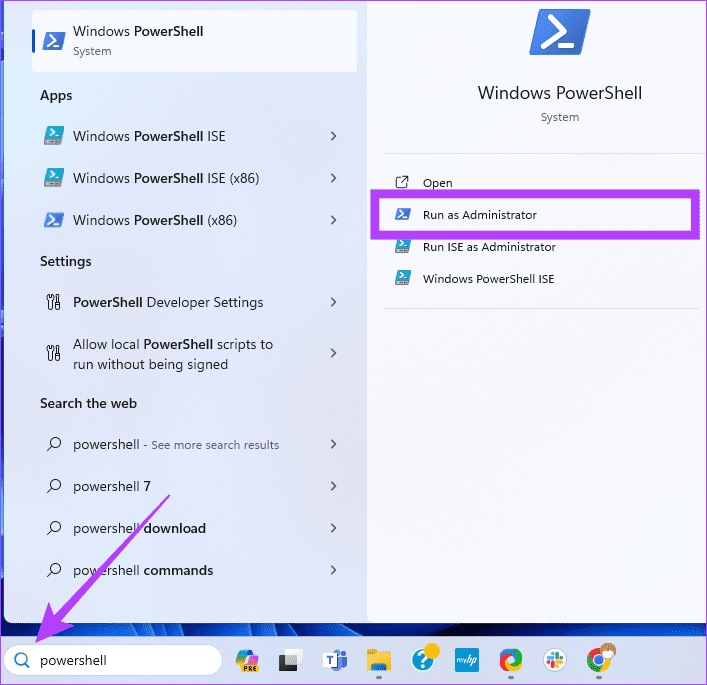
ขั้นตอนที่ 2:คัดลอกและวางคำสั่งด้านล่างลงใน PowerShell แล้วกด Enter:
รับ-AppXPackage -AllUsers |Where-Object {$_.InstallLocation -like " SystemApps "} | แต่ละ {Add-AppxPackage -DisableDevelopmentMode -Register "$($_.InstallLocation)AppXManifest.xml"}

หากไอคอนบนเดสก์ท็อปว่างเปล่าหรือโหลดไม่ถูกต้อง คุณอาจมีความเสียหายร้ายแรงในอิมเมจระบบ บน Windows 11 คุณสามารถใช้การสแกน DISM ดั้งเดิมเพื่อค้นหาและแก้ไขความเสียหายนี้ได้ ทำตามขั้นตอนด้านล่าง
ขั้นตอนที่ 1:กดแป้นพิมพ์ลัด Windows + R เพื่อเปิดกล่องโต้ตอบ Windows Run
ขั้นตอนที่ 2:พิมพ์cmdแล้วกด Ctrl + Shift + Enter แป้นพิมพ์ลัดเพื่อเปิด Command Prompt ที่ยกระดับ
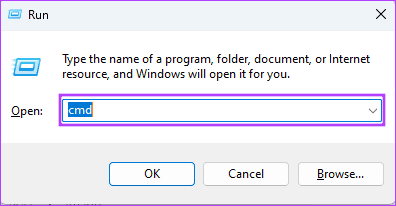
ขั้นตอนที่ 3:พิมพ์คำสั่งด้านล่างแล้วกด Enter เพื่อสแกนหาความเสียหายของรูปภาพ:
DISM /ออนไลน์ /ล้างข้อมูล-รูปภาพ /ScanHealth
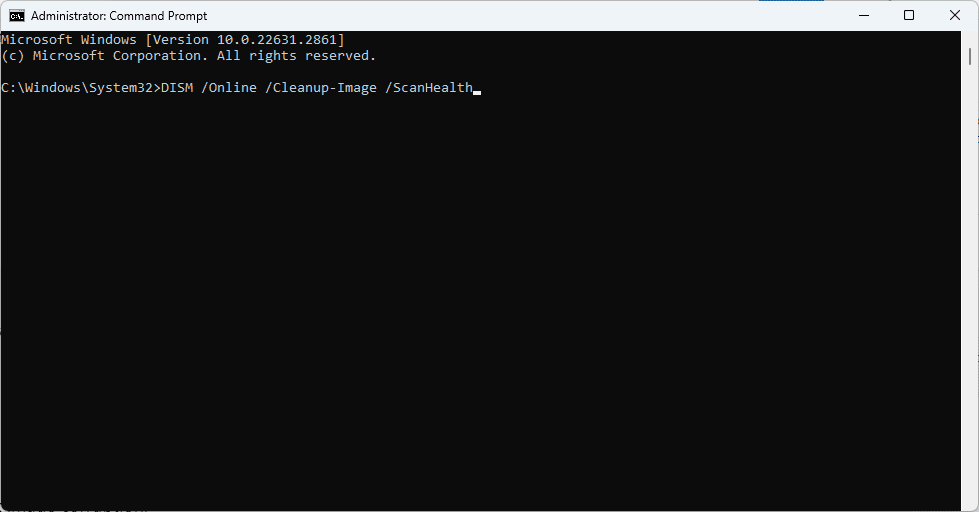
ขั้นตอนที่ 4:พิมพ์คำสั่งด้านล่างแล้วกด Enter เพื่อแก้ไขความเสียหายของรูปภาพ:
DISM / ออนไลน์ / Cleanup-Image / RestoreHealth

ขั้นตอนที่ 5:เมื่อการสแกนเสร็จสิ้น ให้รันคำสั่งด้านล่างเพื่อเริ่มการสแกน SFC และรีสตาร์ทคอมพิวเตอร์เมื่อการสแกนเสร็จสิ้น:
sfc /scannow.sfc
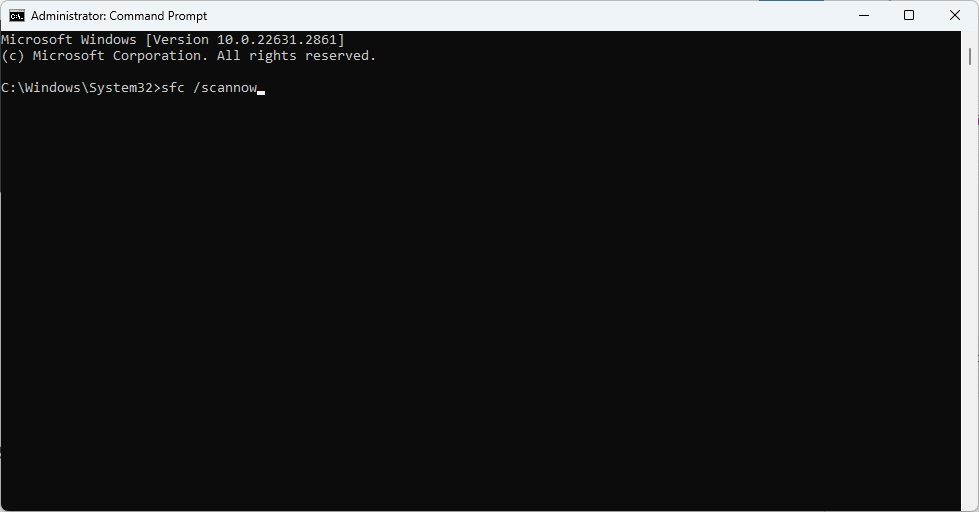
เมื่อทางลัดบนเดสก์ท็อปไม่ทำงานบน Windows พีซีของคุณอาจติดมัลแวร์ และการสแกนมัลแวร์จะเป็นวิธีแก้ปัญหาที่ถูกต้อง ไวรัสสามารถเปลี่ยนการกำหนดค่าและทำลายความสมบูรณ์ของไฟล์หรือเส้นทางแอพได้ นอกจากนี้ยังอาจลบไฟล์สำคัญที่จำเป็นในการเปิดทางลัด หลังจากสแกนไวรัสแล้ว ให้ยืนยันว่าปัญหาได้รับการแก้ไขแล้วหรือลองวิธีแก้ปัญหาอื่นๆ
ยูทิลิตี้การคืนค่าระบบคือเครื่องมือที่จะทำให้ Windows กลับสู่สถานะก่อนหน้าเมื่ออาจทำงานได้อย่างถูกต้องโดยไม่มีปัญหาทางลัด การใช้การแก้ไขนี้จะได้ผลหากปัญหาการกำหนดค่าทำให้เกิดปัญหาทางลัด แต่คุณต้องทราบว่าการคืนค่าคอมพิวเตอร์ของคุณอาจลบแอปพลิเคชันและแอปที่ติดตั้งล่าสุด หลังจากเรียกใช้ System Restoreให้ยืนยันว่าปัญหาได้รับการแก้ไขแล้ว
ทางลัดบนเดสก์ท็อปทำให้ง่ายต่อการเปิดแอปพลิเคชันของคุณ โดยไม่จำเป็นต้องเปิดโฟลเดอร์ไฟล์แต่ละไฟล์เมื่อเปิดแอป เมื่อคุณประสบปัญหาทางลัด คุณอาจลองรีบูตอย่างรวดเร็วและดำเนินการแก้ไขปัญหาอื่นหากปัญหายังคงมีอยู่
หากคุณกำลังประสบปัญหาหรือวัฒนธรรม การคืนค่าระบบใน Windows 11 จะช่วยให้คุณสามารถย้อนกลับอุปกรณ์ของคุณไปยังเวอร์ชันก่อนหน้าได้.
หากคุณกำลังมองหาทางเลือกที่ดีที่สุดสำหรับ Microsoft Office นี่คือ 6 โซลูชั่นที่ยอดเยี่ยมในการเริ่มต้น.
บทช่วยสอนนี้จะแสดงให้คุณเห็นว่าคุณสามารถสร้างไอคอนทางลัดบนเดสก์ท็อปWindows ที่เปิด Command Prompt ไปยังตำแหน่งโฟลเดอร์เฉพาะได้อย่างไร
กำลังหาวิธีตั้งวิดีโอเป็นเซิร์ฟเวอร์หน้าจอใน Windows 11 อยู่ใช่ไหม? เราเปิดเผยวิธีการใช้ซอฟต์แวร์ฟรีที่เหมาะสำหรับหลายรูปแบบวิดีโอไฟล์.
คุณรู้สึกรำคาญกับฟีเจอร์ Narrator ใน Windows 11 หรือไม่? เรียนรู้วิธีปิดเสียง Narrator ได้ง่ายๆ ในหลายวิธี
วิธีการเปิดหรือปิดระบบการเข้ารหัสไฟล์ใน Microsoft Windows ค้นพบวิธีการที่แตกต่างกันสำหรับ Windows 11.
ถ้าคีย์บอร์ดของคุณมีการเพิ่มช่องว่างสองครั้ง ให้รีสตาร์ทคอมพิวเตอร์และทำความสะอาดคีย์บอร์ด จากนั้นตรวจสอบการตั้งค่าคีย์บอร์ดของคุณ.
เราจะแสดงวิธีการแก้ไขข้อผิดพลาด Windows ไม่สามารถเข้าสู่ระบบได้เนื่องจากโปรไฟล์ของคุณไม่สามารถโหลดได้เมื่อเชื่อมต่อกับคอมพิวเตอร์ผ่าน Remote Desktop.
เกิดอะไรขึ้นและพินของคุณไม่สามารถใช้งานได้ใน Windows? อย่าตื่นตระหนก! มีสองวิธีที่มีประสิทธิภาพในการแก้ปัญหานี้และคืนการเข้าถึงพินของคุณ.
คุณจะทำอย่างไรเมื่อเวลาในคอมพิวเตอร์ Windows 11 ไม่แสดงเวลาอย่างที่ควรจะเป็น? ลองใช้วิธีแก้ปัญหาเหล่านี้ดูสิ






